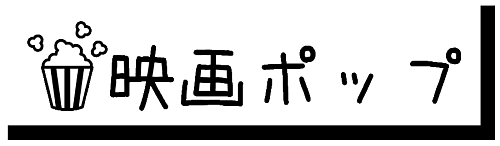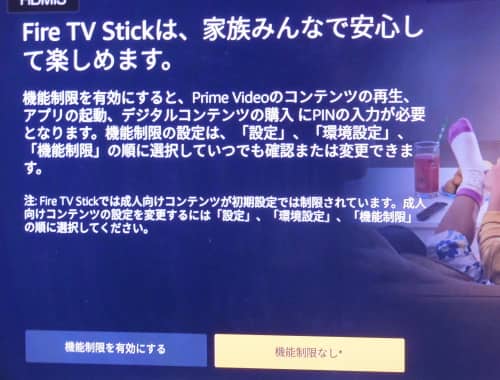Amazonから販売されているファイヤースティックTVの初期設定方法を、画像付きでわかりやすく解説していきます。
ファイヤースティックTV テレビへの接続方法
1.まず中身を確認して下さい。
引用元:Amazon
・説明書 ・リモコン ・Fire TV Stick本体 ・HDMI端子延長ケーブル ・電源アダプター ・お試し用単四電池2本 ・USBケーブル
上記の7点が箱の中に入っておりますので不足品がないかご確認下さい。
2.リモコンの確認
リモコンのボタン配置はこの様になっております。

引用元:Amazon
リモコンの裏部分のフタを下にスライドさせると電池を入れる部分が出てきます。
単四電池2本をプラスとマイナスの方向に注意しながら入れて下さい。
3.ファイヤースティック本体とテレビを接続
ファイヤースティック本体にUSBケーブルとHDMI延長ケーブルをつなぐ
↓
USBケーブルのもう片側に電源アダプタを装着
↓
HDMI延長ケーブルをテレビに接続
テレビのHDMI端子はテレビの横か裏にあります。
↓
電源アダプタをコンセントにさします。
ファイヤーTVスティック接続後、画面での設定方法
テレビをつけてテレビの入力で先ほど接続したHDMI端子の番号に切り替えます。
切り替えるとファイヤースティックの設定画面が表示されているかと思います。
設定画面上で選択肢を選ぶ際はリモコンのナビゲーション(○になっているフチの部分)の上下左右を押して移動させます。
まずは言語設定 (日本語 英語)どちらかを選択してください。
↓
自動的にネットワークスキャンされ、接続可能なWi-Fiが表示されます。
↓
選択したWi-Fiのパスワードを入力するとファイヤースティックがネットに接続されます。
↓
自動的にアップデートのチェックと最新ソフトがダウンロードされ、アップデート終了
↓
Amazonアカウントでサインインします。
アカウントをお持ちの方は左を選択。はじめてご利用される方は右を選択してAmazonに登録しましょう。Amazonアカウントはリモコン操作で登録するより、スマホかPCで登録した方が早いです。
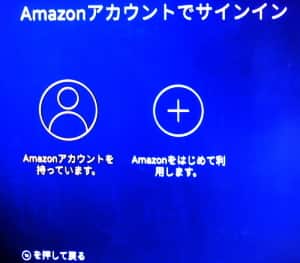
↓
AmazonアカウントのログインIDとパスワードを入力でファイヤースティックにアカウントが登録完了します。
↓
Wi-FiパスワードをAmazonに保存するか選択肢がでてきます。
保存したい場合はい。したくない場合いいえを選択して下さい。
↓
機能制限の設定ができます。お子様がいる場合はコンテンツの購入をする際にPIN入力が必要となる設定などができます。大人の方の場合とくに制限は無しで大丈夫かと思います。
↓
音量の設定 音楽が流れますのでリモコンの音量アップ、ダウンボタンを押し丁度良い音量に設定してください。
これでセットアップ完了です。
ファイヤーTVスティックWi-Fiの電波が届かない!対処方法は
万が一、ご家庭のネットワークが一覧に出てこない時はWi-Fiの電波が届く範囲内か確認して下さい。
お家でWi-Fi契約をされている場合、スマホでもWi-Fi設定されているかと思うのですが、スマホのWi-Fiが届く範囲あたりまでならファイヤースティックTVのWi-Fi許容範囲内かと思います。
我が家の場合、Wi-Fi範囲内にギリギリ入らない場所にファイヤースティックTVを置きたかったので、ルーターとファイヤースティックを設置する場所の間に中継器を置きました。家で使用しているのはこちらのタイプ↓
こちらを置くと、Wi-Fiルーターから飛んだ電波が中継器を介し、ファイヤースティックTVまで届くという仕組みです。
我が家の場合、こちらの中継器からファイヤースティックTVまで直線距離にして8メートル程離れた場所に中継器を置いておりますが問題なく使用できております。
ですが使用環境や設置場所によっても電波が届く範囲が変わってきます。電波が遮られるようなものが中継器やルーターの周りにある場合、ファイヤースティックTVまでの電波が届きにくくなります。
電波を遮るものと言えば例えば、鉄製の仕切り、冷蔵庫や本棚、箱で囲まれている場合も届きにくくなります。中継器とルーター、ファイヤースティックの間はなるべく障害物を無くすようにして下さい。
Amazonファイヤースティック 電池消費が激しすぎる問題 リモコンが反応しにくい場合の解決方法
解消方法
電池が減るのが早い→充電タイプの電池に切り替え
リモコンが反応しにくい→電池を入れ替える。カバーはつけない
ファイヤースティックの最新版はわりと電池の消費が抑えられていますが、なぜかめちゃくちゃ電池の減りが早いです。最初は使い捨ての電池を使っていたのですが、あまりにも減るのが早いので、充電式の電池に切り替えました。
ファイヤースティックで電池使い捨ての場合、リモコンの使用頻度は毎日数時間で数週間~1ヵ月程で電池の寿命がきていました。テレビリモコンの方の電池なんて1年に一回変えるか変えないかくらいなので、最初はビックリしましたが、充電タイプの電池に切り替える事で電池の消費問題も気にならなくなります。
電池が無くなってきたらボタンを押してもなかなか反応しなくなります。故障ではなく電池の問題かもしれませんので、その場合は新しい電池に入れ替えて下さい。
後、たまにリモコンにカバーやラップを巻いてしまう方がいますが、使い捨て、充電どちらの電池を使用するにせよ、わりと交換しますのでリモコンカバーは巻かないようにして下さいね。ラップやカバーをすると本体に電波も届きにくくなり、リモコンが反応しにくくなります。
まとめ
ファイヤーTVスティックの設定は自動的に行ってくれる所が多いので意外と簡単です。
Amazonプライム生活楽しんでくださいね♪